跨裝置的檔案傳輸,往往耗時傷神,所幸三星簡化了檔案分享流程。欲與其他Galaxy裝置、智慧型手機或電腦分享照片、影片與各類檔案的Galaxy用戶,可透過2020年推出的「快速分享」功能,享受暢行無阻的檔案傳輸。
三星的旗艦級檔案分享功能,為各類型檔案的快速傳輸,提供更上層樓的實用性與易用性,從一般的照片、備忘筆記、到大型的影片檔案,以及需要嚴密保護的商務文件。
Galaxy旗艦級檔案分享功能:快速分享
1.「快速分享」終結檔案損壞的惡夢

▲Galaxy的「快速分享」功能,讓用戶輕鬆、即時分享檔案。
與許久未見的好友相聚之際,捕捉當下的美好回憶,是不可少的一項儀式。即使智慧型手機中的「媒體瀏覽器」,皆為好友聚會的照片,也不必擔心,此時「快速分享」便可派上用場,幾秒內完成檔案傳輸,不必上傳所有照片到通訊軟體,或以電子郵件傳送,再大費周章地下載。
「快速分享」的最大優點,在於用戶能與鄰近的Galaxy裝置快速分享照片,無論檔案的數量與大小為何,只需動幾下手指,就大功告成。透過Wi-Fi或藍牙連接,最多可一次傳送檔案給8位收件人(註一)。
透過「快速分享」功能接收檔案十分簡易,從傳送端設定傳送後,只需接收即可。從Galaxy裝置的螢幕頂端往下滑動,輕觸「快速設定」選單上的「快速分享」圖示,便能啟用「快速分享」功能。

▲從Galaxy選單啟動「快速分享」,即可便利地傳送檔案。
欲嘗試「快速分享」的用戶,請參照以下的簡易步驟:
① 選擇欲分享的檔案 → 輕觸「快速分享」
選取「媒體瀏覽器」中的照片,或某資料夾裡的檔案,接著輕觸「分享」圖示。在彈出式視窗上,點選「快速分享」圖示,畫面會出現可分享檔案的Galaxy裝置。

▲用戶只需選取欲分享的檔案,接著點選「快速分享」圖示即可。
② 選擇接收檔案的Galaxy用戶 → 接收方接受檔案
可接收檔案的Galaxy裝置,將依據用戶的預先設定值,出現在畫面清單上。一旦其他的Galaxy裝置接受檔案傳輸,便能立即完成傳輸動作。已分享的檔案,會自動儲存在「媒體瀏覽器」的「Quick Share」資料夾,用戶可立即前往查看,不需再下載。
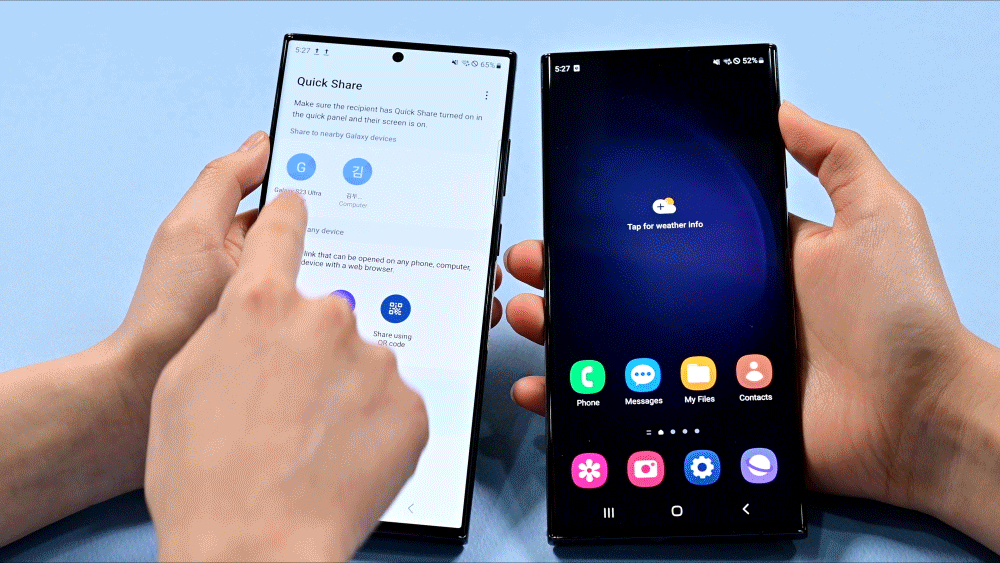
▲Galaxy用戶可透過「快速分享」,彼此快速分享照片。
2.與非Galaxy裝置快速、無縫分享檔案
更令人欣喜的是,「快速分享」不僅能實現簡易的跨Galaxy裝置檔案分享,其它品牌的智慧型手機也能受惠。

▲欲向非Galaxy用戶傳送檔案時,請先點選「快速分享」圖示,接下來可選擇「複製連結」或「使用QR碼分享」。
Galaxy用戶如欲透過「快速分享」功能,與非Galaxy用戶分享檔案時,可先透過「快速分享」選取欲分享的檔案,再選擇下列其中一種傳輸方式:複製連結、使用應用程式分享連結、或使用QR碼分享。若用戶選擇「使用QR碼分享」,收件人只需複製或掃描QR碼,便能立即在他們的智慧型手機或裝置上接收檔案。此外,已上傳至Samsung Cloud的檔案,也能分享給其它人。

▲透過「快速分享」功能的QR碼傳輸照片。
若選擇「使用應用程式分享連結」,即能透過通訊應用程式傳送連結,一次將檔案分享給群組聊天室,快速又有效率。此外,用戶也能傳輸高畫質的原始照片與影片,不必擔心因檔案壓縮而導致畫質降低。
值得注意的是,上傳至Samsung Cloud的檔案,會在一段時間後自動刪除,同步提升安全性與用戶便利性。
3. 與平板、筆電等一系列裝置快速分享檔案
「快速分享」能在支援該功能的任何Galaxy裝置上使用。這項即時的檔案分享功能,支援橫跨智慧型手機、Galaxy平板與Galaxy Books的無縫傳輸。
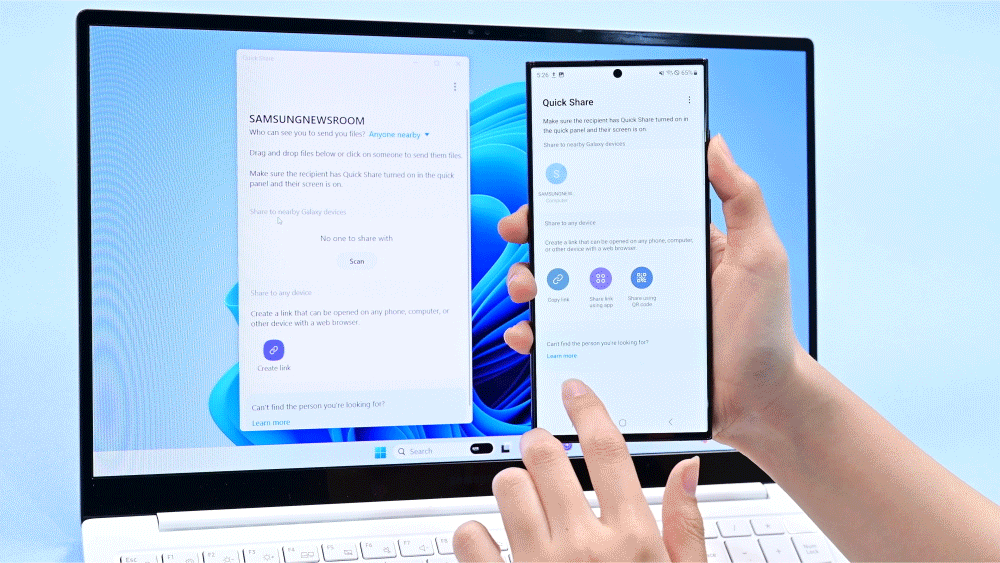
▲利用「快速分享」功能,從Galaxy行動裝置傳送檔案至Galaxy Book。
橫跨各類Galaxy裝置的檔案分享,同樣不費吹灰之力。欲從Galaxy智慧型手機傳送檔案至Galaxy Book,只需在選取檔案與收件人之前,事先啟動兩端裝置上的「快速分享」功能。
「私密分享」為檔案傳輸提供多一層保護
欲分享含有重要個資、財務資訊的檔案時,可透過三星專屬的「私密分享」安心傳輸檔案。
不同於透過Wi-Fi、藍牙連接的「快速分享」,「私密分享」支援利用區塊鏈的檔案加密。用戶可透過「私密分享」傳送各類型的檔案,包括圖片、影片、音訊檔和文件。並透過電話號碼與身分證號碼,將檔案傳送給特定收件人,最多可一次傳送20個檔案,檔案大小合計以200MB為上限。

▲用戶可透過「私密分享」控制收件人的存取時限,並能設定有效期限。

▲「私密分享」可讓用戶撤銷分享,即使檔案已完成傳送。
「私密分享」的最大特色,在於可讓用戶控制收件人的存取權限,以及分享檔案的有效期限。在分享檔案前,用戶可設定檔案的存取時限,以及收件人的檔案使用。即使已完成傳送,用戶仍可調整設定,撤銷分享檔案的權限。

▲「私密分享」可防止收件人進行螢幕截圖,維護檔案的安全性。
此外,傳送人還能查看收件人是否已接收檔案、檔案是否已被開啟,以及開啟的時間點。基於安全性原則,收件人無法下載檔案,也無法螢幕截圖,以防止檔案外流。
除了「快速分享」與「私密分享」,Galaxy用戶還能透過Dropship和「鄰近分享」等其它方式,隨心所欲地傳送內容。

▲Galaxy用戶透過「快速分享」彼此分享照片
從傳送重要的商務檔案,到與親朋好友分享照片、影片,三星Galaxy的「快速分享」與「私密分享」功能,以出色的便利性、安全性和廣泛應用性,使數位時代的通訊往來,更加暢行無礙。
註一:視裝置而定。



















